Arrêt automatique Windows 10 est une fonctionnalité intégrée à votre PC Windows 10 qui vous permet de programmer l’arrêter automatique de votre ordinateur à une heure spécifiée. Cela est pratique lorsque vous devez quitter votre ordinateur, mais qu’une tâche est en cours d’exécution et qui sera terminée après une certaine période, par exemple à la fin de téléchargement d’un fichier. Eh bien, vous pouvez utiliser la fonction d’arrêt automatique et laisser votre PC s’éteindre automatiquement une fois la tâche terminée.

Dans le guide suivant, vous découvrirez les quatre principales méthodes d’arrêter automatiquement de Windows 10. Chacune de ces méthodes utilise un utilitaire différent mais accomplit la même tâche, et bien sur sans avoir besoin de télécharger un logiciel tière.
Méthode 1. programmer l’arrêt automatique via la boite de dialogue Executer
La boîte de dialogue Executer vous permet d’ouvrir presque tous les utilitaires de votre ordinateur et vous permet même d’exécuter certaines commandes pour accomplir des tâches.
Vous seriez heureux de savoir que la boîte de dialogue Exécuter peut également être utilisée pour arrêter automatiquement votre Ordinateur. Il utilise la fonction de minuterie d’arrêt de Windows 10 pour vous permettre d’entrer une minuterie pour éteindre votre ordinateur. Voici comment l’utiliser:
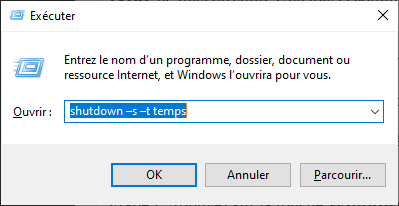
- Ouvrez la boîte de dialogue Exécuter sur votre PC en appuyant sur la combinaison de touches Windows + R.
- Ensuite, entrez la commande suivante et appuyez sur Entrée .
shutdown –s –t temps
- Dans la commande ci-dessus, remplacez temps par l’heure que vous souhaitez définir en secondes.
- Par exemple, si vous voulez que votre PC s’éteigne dans 30 minutes, remplacez temps par 1800, et ainsi de suite.
- Une fois la commande exécutée, votre PC s’éteindra automatiquement une fois le temps spécifié écoulé.
Méthode 2. Créer un minuteur d’arrêt pour Windows 10 via CMD
Si vous êtes plutôt une personne technique et préférez utiliser une fenêtre d’invite de commande pour créer un calendrier d’arrêt automatique, cette section vous aidera.
L’invite de commandes vous permet d’exécuter plusieurs commandes et l’une de ces commandes vous donne la possibilité d’arrêter automatiquement votre PC. Voici comment vous pouvez utiliser cette commande:
- Recherchez Invite de commande dans le menu Démarrer et avec le bouton droite de la souris sélectionnez Exécuter en tant qu’administrateur.
- Lorsque la fenêtre d’invite de commande s’ouvre, tapez la commande suivante et appuyez sur Entrée . Assurez-vous de remplacer temps par l’heure choisie en secondes.
shutdown –s –t temps
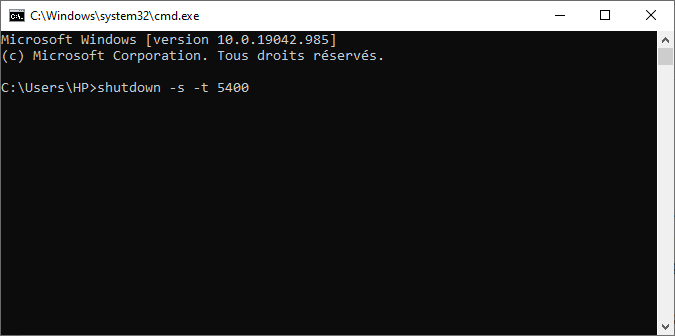
Une fois le temps spécifié écoulé, votre PC s’arrête automatiquement. Assurez-vous d’avoir enregistré tout votre travail non enregistré, sinon vous risquez de le perdre en raison de l’arrêt automatique de votre ordinateur.
Méthode 3. Planifier l’arrêt dans Windows 10 à l’aide du planificateur de tâches
Si vous voulez une autre façon pour programmer l’arrêt automatique dans Windows 10, le planificateur de tâches est là pour vous aider. Cet utilitaire vous permet de planifier des tâches sur votre PC, y compris la tâche d’arrêt. Vous pouvez spécifier plusieurs options dans l’utilitaire et voici comment ouvrir et utiliser le planificateur de tâches pour éteindre votre PC:
Étape 1. Appuyez sur la combinaison de touches Windows + R de votre clavier pour ouvrir la boîte de dialogue Exécuter. Tapez taskschd.msc dans la zone et appuyez sur la touche Entrée .
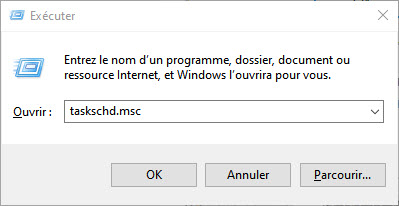
Étape 2. Lorsque l’utilitaire du planificateur de tâches s’ouvre, recherchez l’option nommée Créer une tâche de base dans le panneau de droite et cliquez dessus pour la lancer.
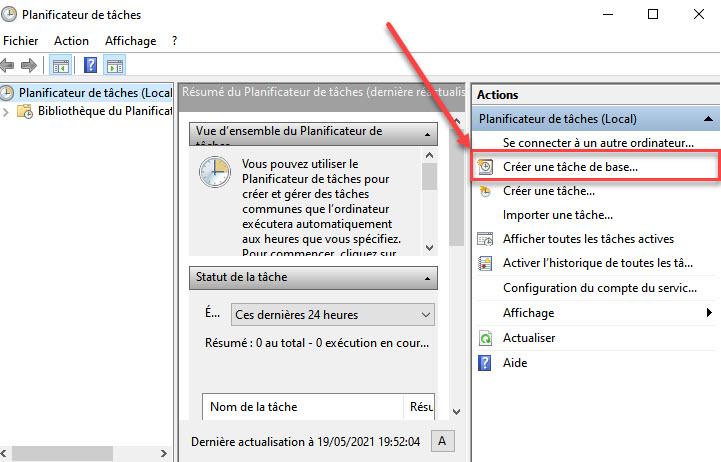
Étape 3. Vous serez invité à entrer un nom pour la tâche. Entrez Arrêt-automatique et cliquez sur Suivant.
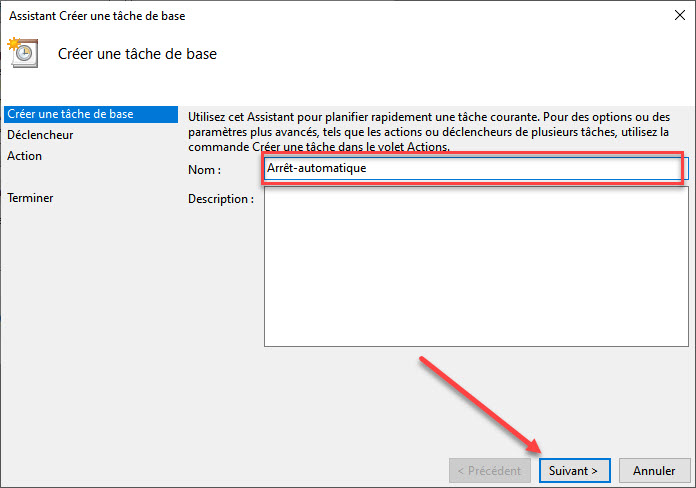
Étape 4. Sur l’écran suivant, choisissez la fréquence de répétition de la tâche. Si vous souhaitez exécuter la tâche une seule fois, sélectionnez Une seule fois et cliquez sur le bouton Suivant .
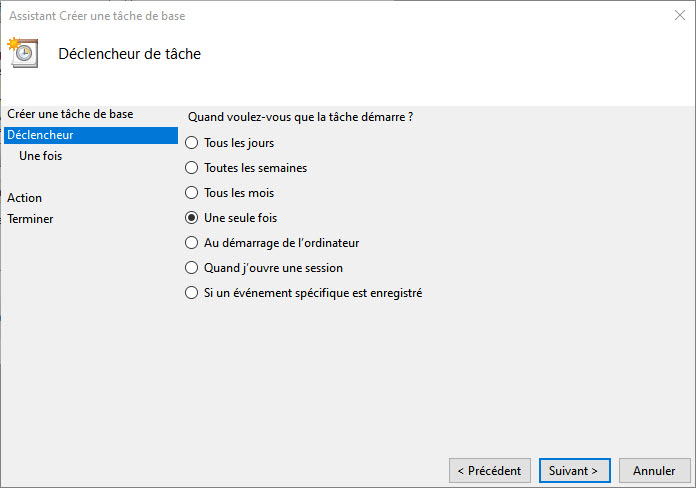
Étape 5. Sur l’écran suivant, sélectionner une date et une heure d’arrêt. Une fois que vous avez sélectionné, cliquez sur le bouton Suivant pour continuer.
Étape 6. Dans la fenêtre Action, choisissez l’option Démarrer un programme et cliquez sur Suivant .
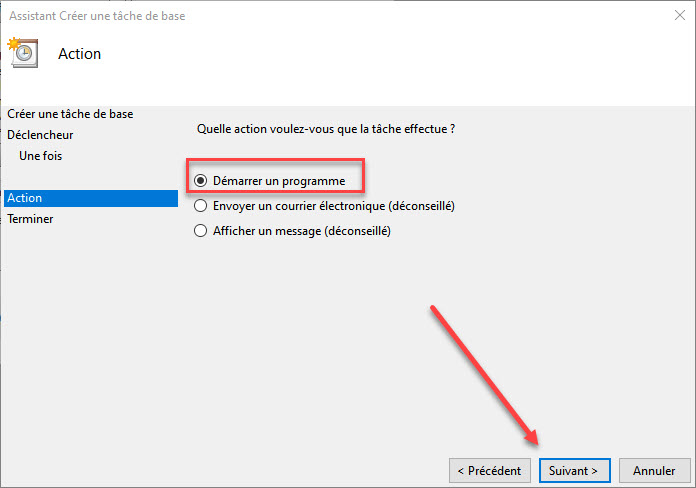
Étape 7. Cliquez sur le bouton Parcourir et allez dans C:/Windows/system32 et recherchez et double-cliquez sur le fichier nommé shutdown.exe.
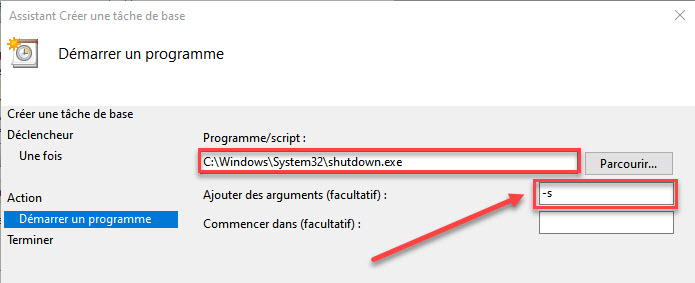
Étape 8. Dans le champ Ajouter des arguments , entrez -s et cliquez sur Suivant .
Étape 9. Vous devriez maintenant être sur l’écran final. Passez en revue votre tâche et cliquez sur Terminer .
La tâche s’exécutera à l’heure spécifiée et arrêtera votre ordinateur automatiquement.
Méthode 4. Programmer l’arrêt automatique dans Windows 10 à l’aide de PowerShell
Si vous êtes habitué au nouveau Windows PowerShell et que vous souhaitez l’utiliser pour arrêter automatiquement votre PC, vous pouvez le faire en suivant les instructions suivantes.
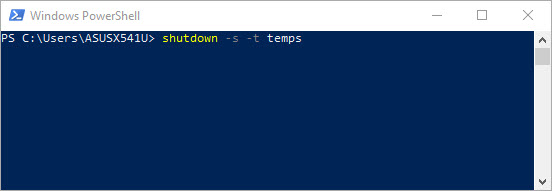
Recherchez Powershell dans le menu Démarrer et cliquez sur Windows PowerShell lorsqu’il apparaît. Tapez la commande shutdown –s –t temps en remplaçant temps par nombre de secondes et appuyez sur Entrée. La commande sera exécutée et votre PC s’éteindra lorsque le temps spécifié sera écoulé.
Nous espérons que le guide ci-dessus vous apprendra comment arrêter automatiquement Windows 10 en utilisant quatre méthodes sans effort et sans utiliser d’outils tiers.